Nag-crash ba ang Microsoft Outlook sa iyong PC paminsan-minsan? Hindi ito madalas mangyari at ang pag-crash ay maaaring magkaroon ng iba't ibang dahilan. Pero huwag kang mag-alala. Sa artikulong ito, matututunan mo ang 8 mga paraan upang ayusin at maiwasan ang pag-crash.
Subukan ang mga solusyong ito:
Nakabuo at nagsama-sama kami ng kabuuang 8 solusyon para sa iyo. Hindi mo kailangang subukan ang lahat ng posibleng solusyon. Trabaho lang sa listahan hanggang sa makakita ka ng solusyon na gagana para sa iyo.
- I-install muli ang Office 365 sa iyong PC Kung hindi mo masimulan ang Outlook sa iyong PC, dapat mong ilipat ang iyong PC sa safe mode at pagkatapos ay subukan ang mga opsyon sa solusyon sa ibaba.
- update ng driver
Solusyon 1: I-restart ang iyong computer
Maraming problema ang mabilis na malulutas sa pamamagitan ng pag-restart. Minsan ang simpleng pagkilos na ito ay sapat na upang malutas ang problema na patuloy na nag-crash ang Outlook. Pagkatapos mag-restart, subukan kung malulutas ng pag-restart ng iyong PC ang problema.
Solusyon 2: Alisin ang hindi kinakailangang mga add-in sa Outlook
Ang mga maling add-in ay maaari ding makaapekto sa Outlook client. Sundin ang mga hakbang sa ibaba upang ayusin ang mga pag-crash sa Outlook na dulot ng ilang partikular na add-in.
1) Magsimula Outlook .
2) I-click file .

3) I-click mga pagpipilian .
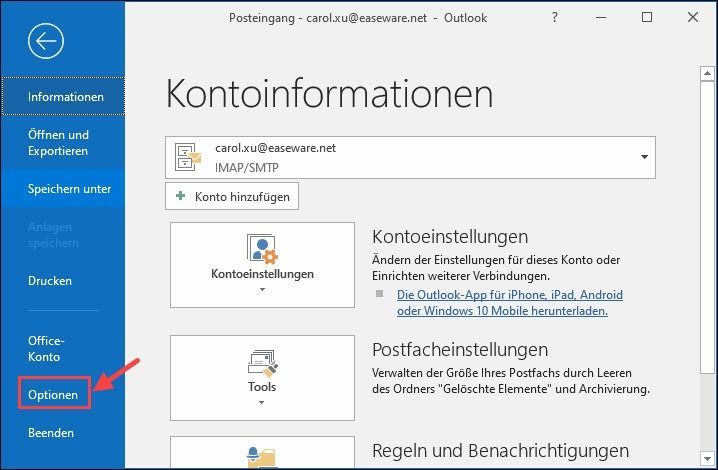
4) I-click Mga Add-In . Mag-scroll sa ibaba at pumili Mga COM-Add-In mula sa drop-down na listahan ng Pamahalaan.
mag-click sa Ang… .
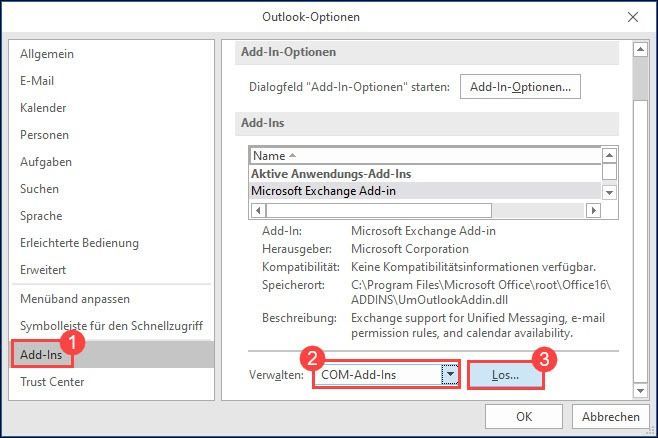
5) Patayin Ang mga hindi kinakailangang add-in ay dapat na alisan ng check upang hindi paganahin ang mga ito. Pagkatapos ay i-click OK .
Hindi magsisimula o gagana nang maayos ang Outlook kung hindi mo naayos ang ilang mahahalagang add-in. Samakatuwid, huwag paganahin ang mga add-in na hindi mo pamilyar.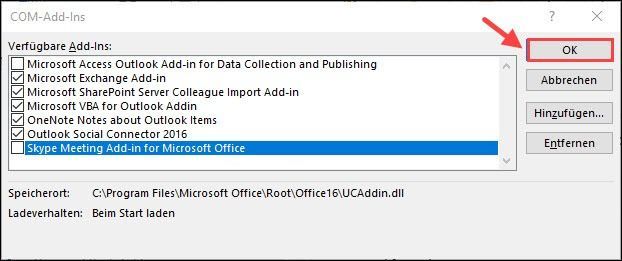
6) I-restart ang Outlook at tingnan kung naaangkop ang solusyong ito sa iyong sitwasyon.
Solusyon 3: Ayusin ang iyong Outlook account
Ang isa pang pinagmumulan ng error ay ang mga setting ng iyong account ay hindi tama. Sundin ang mga tagubilin sa ibaba upang i-verify ang mga setting ng iyong Outlook account.
1) Magsimula Outlook at i-click file .

2) I-click Mga Setting ng Account at pagkatapos ay pataas Mga Setting ng Account… .

3) Mag-click sa iyong account at pagkatapos Pagkukumpuni… .
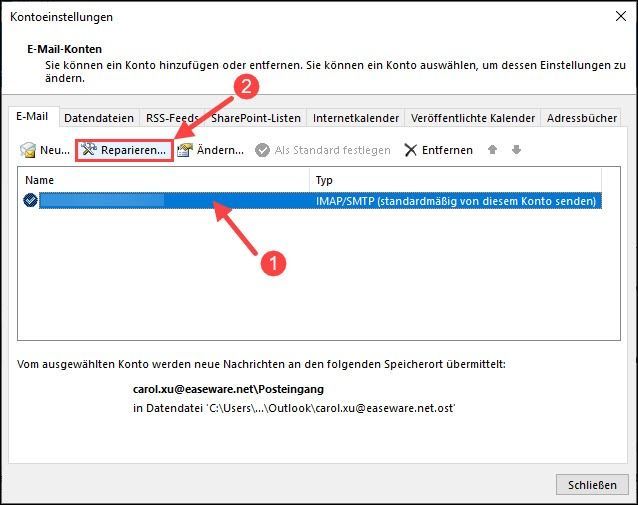
4) I-click Susunod > . Pagkatapos ay sundin ang mga tagubilin sa screen upang ayusin ang iyong account.
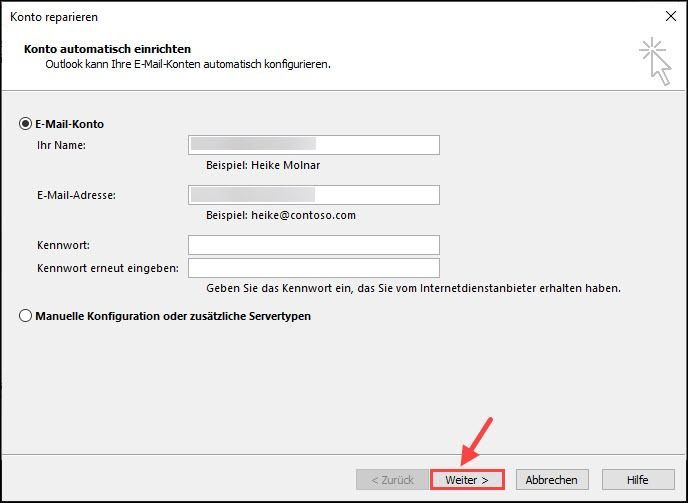
5) Muling buksan ang Outlook at tingnan kung hihinto sa pag-crash ang Outlook.
Solusyon 4: Gumawa muli ng file ng data ng Outlook
Maaaring mag-crash ang Outlook sa iyong PC dahil sa mga sirang data file. Sa kasong ito, dapat mong muling likhain ang isang file ng data ng Outlook.
1) Magsimula Outlook at i-click file .

2) I-click Mga Setting ng Account at pagkatapos ay pataas Mga Setting ng Account… .

3) Mag-click sa tab mga file ng data . Piliin ang iyong account at i-click Buksan ang lokasyon ng file... .
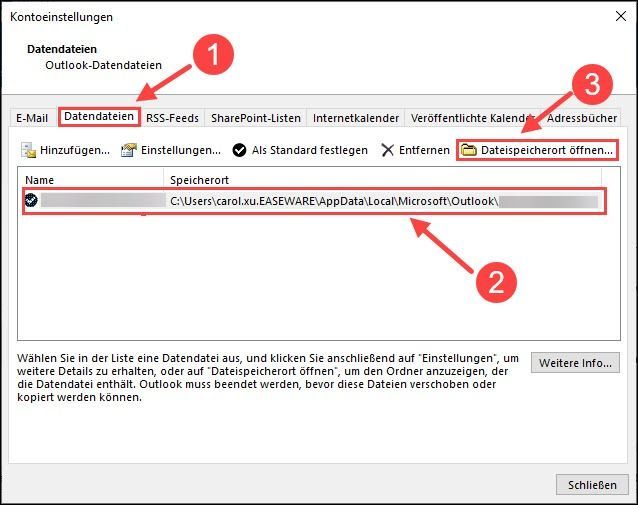
4) Kung mayroong isang file na may extension .ost ay nasa folder, i-click ang karapatan I-right-click ito at piliin Palitan ang pangalan palabas.
Kung mayroon kang file sa folder na nagsisimula sa .pst nagtatapos mahanap, tumalon sa solusyon 5 .
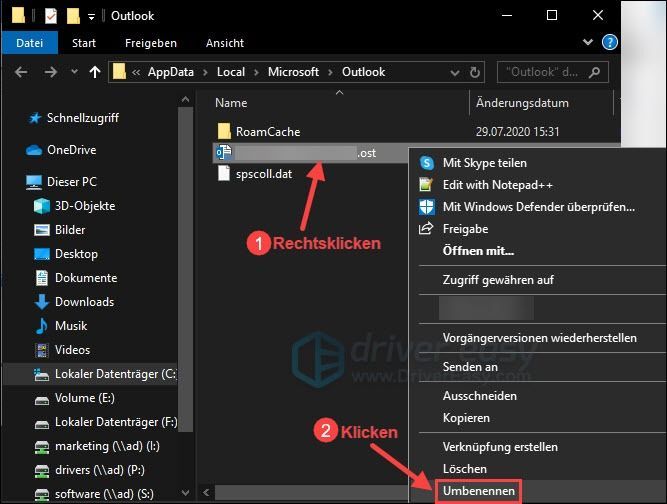
5) Baguhin ang extension ng file mula sa .ost sa .luma .

6) I-restart ang Outlook at hintayin ang bagong file na malikha.
Maaaring tumagal ang proseso ng ilang minuto hanggang kahit isang oras depende sa bilang ng mga file sa Outlook na mayroon ka. Huwag isara ang Outlook sa panahon ng proseso.7) I-restart ang Outlook at subukan kung hihinto sa pag-crash ang Outlook.
Solusyon 5: Patakbuhin ang pag-aayos ng Opisina
Subukang gamitin ang Pag-aayos ng Opisina upang ayusin ang iyong problema. Ang mga hakbang sa ibaba ay gagabay sa iyo sa proseso.
1) Sa iyong keyboard, pindutin ang sabay-sabay Windows Taste + R .
2) I-type ang dialog ng Run appwiz.cpl isa at pindutin ang Ipasok ang susi .

3) Mag-click gamit ang karapatan itaas ang pindutan ng mouse Microsoft Office at pumili Baguhin palabas.
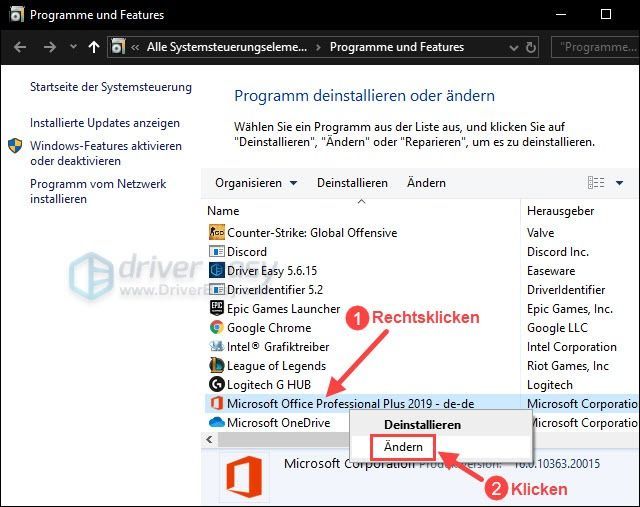
4) Kumpirmahin ang query sa seguridad gamit ang At .
5) Pumili online repair off at i-click Pagkukumpuni .
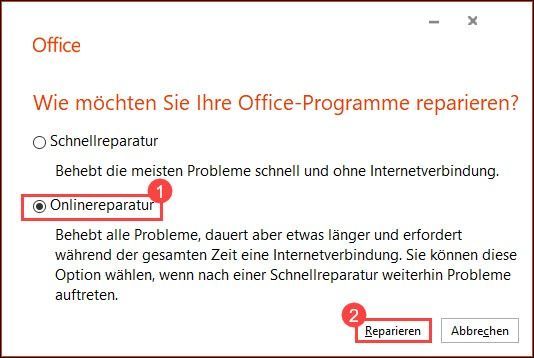
6) Pagkatapos ayusin, ilunsad ang Outlook. Suriin kung gumagana nang maayos ang Outlook.
Solusyon 6: I-update ang Outlook sa iyong PC
Regular na naglalabas ang Microsoft ng mga bagong bersyon ng Outlook upang ayusin ang mga kilalang bug. Mag-install ng mga bagong update ng Outlook upang ayusin ang isyu sa pag-crash.
1) Magsimula Outlook at i-click file .

2) I-click Account sa Opisina at pagkatapos ay pataas Updateoptionen . Pumili Update ngayon palabas.
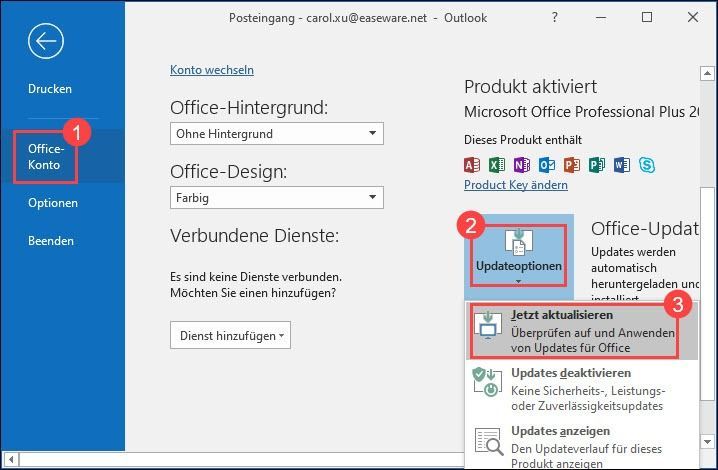
3) Kung may mga bagong update, sundin ang mga tagubilin sa screen para i-install ang mga ito.
4) I-restart ang Outlook at subukan kung gumagana na ngayon ang Outlook sa iyong PC.
Solusyon 7: I-install muli ang Office 365 sa iyong PC
Kung wala sa mga solusyon sa itaas ang makakatulong sa iyo, ang huling tagapagligtas para sa iyo ay muling i-install ang Office 365.
1) Sa iyong keyboard, pindutin ang sabay-sabay Windows Taste + R .
2) I-type ang dialog ng Run appwiz.cpl isa at pindutin ang Ipasok ang susi .

3) Mag-click gamit ang karapatan itaas ang pindutan ng mouse Microsoft Office at pumili I-uninstall ang device palabas.
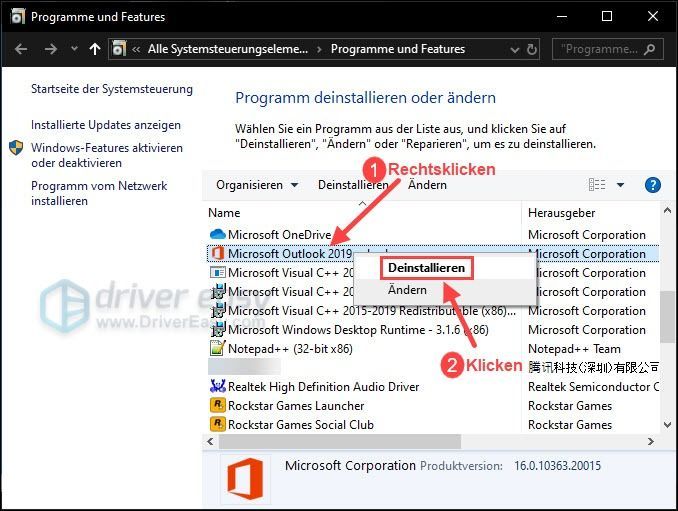
4) Pumunta sa Opisyal na website ng opisina at Ulat iyong sarili isang .
5) I-click I-install ang Opisina at pagkatapos ay pataas Office 365 Apps para mag-download ng mga tool sa Office.
6) Buksan ang na-download na file at sundin ang mga tagubilin sa screen para mag-install ng mga tool sa Office.
7) I-restart ang Outlook at subukan kung hihinto sa pag-crash ang Outlook.
Tip sa Bonus: Panatilihing napapanahon ang mga driver ng iyong device
Ang hindi pagkakatugma ng driver ng iyong device ay maaaring makaapekto sa ilang mga program sa iyong PC, lalo na kapag nauugnay ito sa mga video game. Mahalagang panatilihing napapanahon ang mga driver ng iyong device. Para dito inirerekumenda namin sa iyo Madali ang Driver .
Madali ang Driver ay awtomatikong makita ang iyong system at makahanap ng mga tamang driver para dito. Hindi mo kailangang ipagsapalaran ang pag-download at pag-install ng maling driver o mag-alala tungkol sa mga pagkakamali sa panahon ng pag-install.
Maaari mong makuha ang iyong mga driver gamit ang alinman sa LIBRE- o PRO-Bersyon update mula sa Driver Easy. Ngunit kasama iyon PRO-Bersyon lumikha ng lahat na may lamang 2 pag-click (at nakukuha mo buong suporta pati na rin ang isa 30 Araw na Garantiyang Ibabalik ang Pera ).
isa) Magdownload at i-install Madali ang Driver .
2) Tumakbo Madali ang Driver off at i-click I-scan ngayon . Lahat ng may problemang driver sa iyong PC ay matutukoy sa loob ng isang minuto.
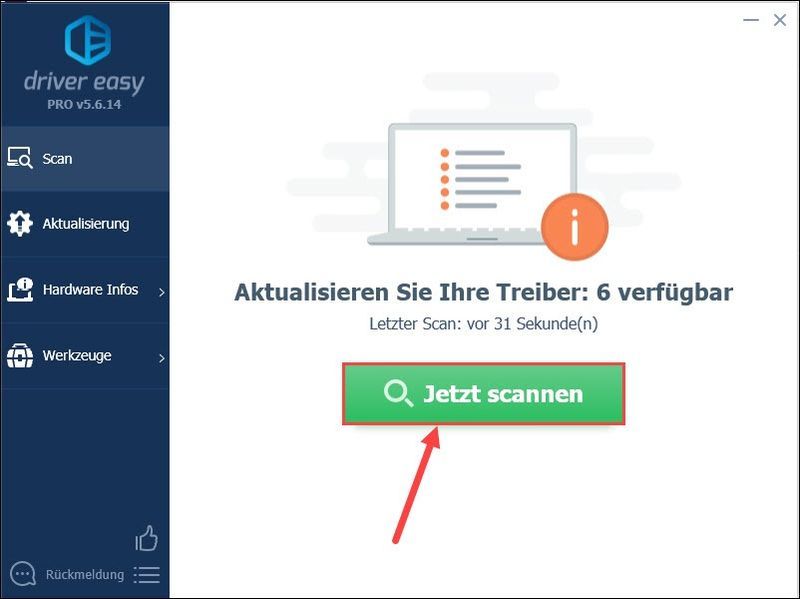
3) I-click I-refresh lahat upang awtomatikong i-update ang lahat ng may problemang driver sa iyong PC (Ito ay nangangailangan ng PRO-Bersyon mula sa Driver Easy).
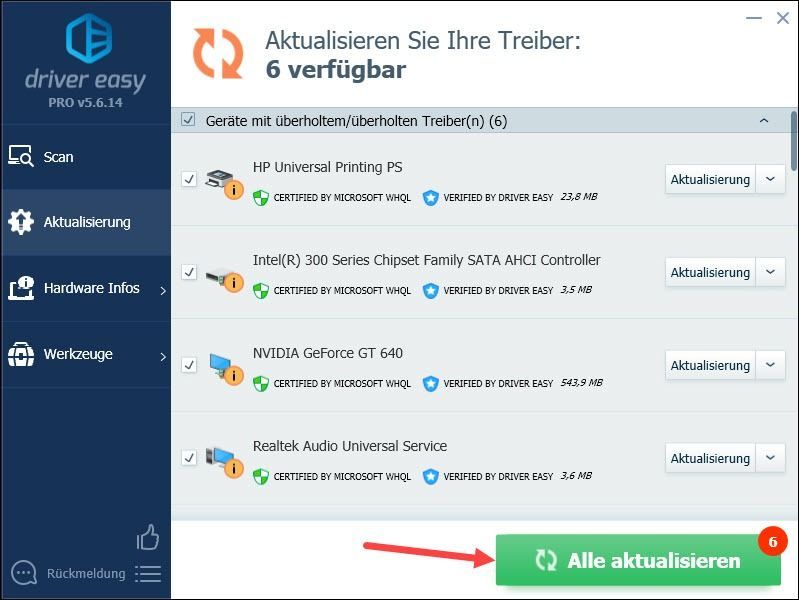
anotasyon : Maaari mong i-download ang iyong mga driver gamit ang LIBRENG-Bersyon update, ngunit kailangan mong gawin ang ilang mga hakbang nang manu-mano.
Driver Easy Pro nag-aalok ng komprehensibong teknikal na suporta. Kung kailangan mo ng tulong, mangyaring makipag-ugnayan sa aming Driver Easy support team sa .4) I-restart ang iyong PC para magkabisa ang mga pagbabago.
Sana nakatulong sa iyo ang isa sa mga pamamaraan sa itaas. Kung mayroon kang iba pang mga katanungan tungkol dito, mangyaring mag-iwan ng komento sa ibaba.



![[Nalutas] Namamatay na Banayad na Isyu sa Tunog](https://letmeknow.ch/img/knowledge/89/dying-light-sound-issue.jpg)

![[I-download] Madali at libre ang driver ng AMD Ryzen](https://letmeknow.ch/img/other/63/amd-ryzen-pilote-facilement-gratuitement.jpg)
